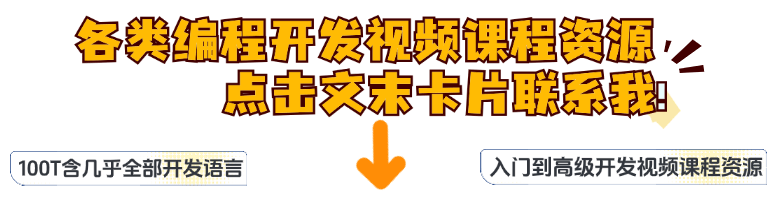问题现象:
运行 SQL Server 2022 安装程序时,提示 “硬件或软件不满足最低要求”,安装向导直接退出或无法继续。
快速诊断
-
操作系统版本检查:
# 查看 Windows 版本(需 20H2 或更高) winver-
支持的系统:
-
Windows 10 20H2+ / Windows 11
-
Windows Server 2019 / 2022
-
Linux(Ubuntu 20.04+、RHEL 8+)
-
-
-
硬件资源验证:
# 检查内存和磁盘空间(最低要求:4GB 内存,6GB 可用空间) systeminfo | findstr /C:"Total Physical Memory" /C:"Available Physical Memory" Get-Volume -DriveLetter C | Select-Object SizeRemaining -
第三方软件冲突排查:
-
检查是否安装 旧版本 .NET Framework(需 4.8+)
-
确认 杀毒软件(如 McAfee、360)未拦截安装程序
-
解决方案
步骤 1:升级操作系统(Windows 场景)
-
Windows 10/11:
通过 设置 > 更新与安全 > Windows 更新 升级至最新版本。 -
Windows Server:
使用 Server Manager 安装累积更新包。
步骤 2:释放系统资源
-
清理磁盘空间:
cleanmgr /sagerun:1 # 自动清理临时文件 del /F /Q %TEMP%\* # 删除用户临时文件 -
关闭占用内存的进程:
任务管理器中结束 Chrome、Visual Studio 等高内存进程。
步骤 3:强制跳过兼容性检查(仅限测试环境)
-
通过命令行强制安装:
# 挂载 ISO 后进入安装目录 cd E:\ setup.exe /SkipRules=SystemConfigurationCheck_Stop_OnError /ACTION=INSTALL注意:生产环境禁用此操作!可能导致稳定性问题。
步骤 4:修复第三方软件冲突
-
临时禁用杀毒软件:
# 以管理员身份运行 Set-MpPreference -DisableRealtimeMonitoring $true # Windows Defender -
卸载冲突组件:
通过 控制面板 > 程序与功能 移除旧版 .NET Framework(保留 4.8+ 版本)。
验证与日志分析
-
使用官方兼容性工具:
下载 SQL Server 2022 系统检查工具 生成报告:.\SQLSysPrepCheck.exe /ConfigFile=MyConfig.ini /Report=CompatReport.html -
检查安装日志:
默认日志路径:C:\Program Files\Microsoft SQL Server\160\Setup Bootstrap\Log\Summary.txt搜索关键词
Blocking issue detected定位具体失败原因。
扩展场景:Hyper-V 虚拟机安装问题
-
典型错误:
Hardware-assisted virtualization not enabled -
解决方案:
-
进入 BIOS 启用 Intel VT-x / AMD-V 虚拟化支持。
-
在 Hyper-V 管理器中为虚拟机启用嵌套虚拟化:
Set-VMProcessor -VMName SQL2022VM -ExposeVirtualizationExtensions $true
-
关于作者:
15年互联网开发、带过10-20人的团队,多次帮助公司从0到1完成项目开发,在TX等大厂都工作过。当下为退役状态,写此篇文章属个人爱好。本人开发期间收集了很多开发课程等资料,需要可联系我